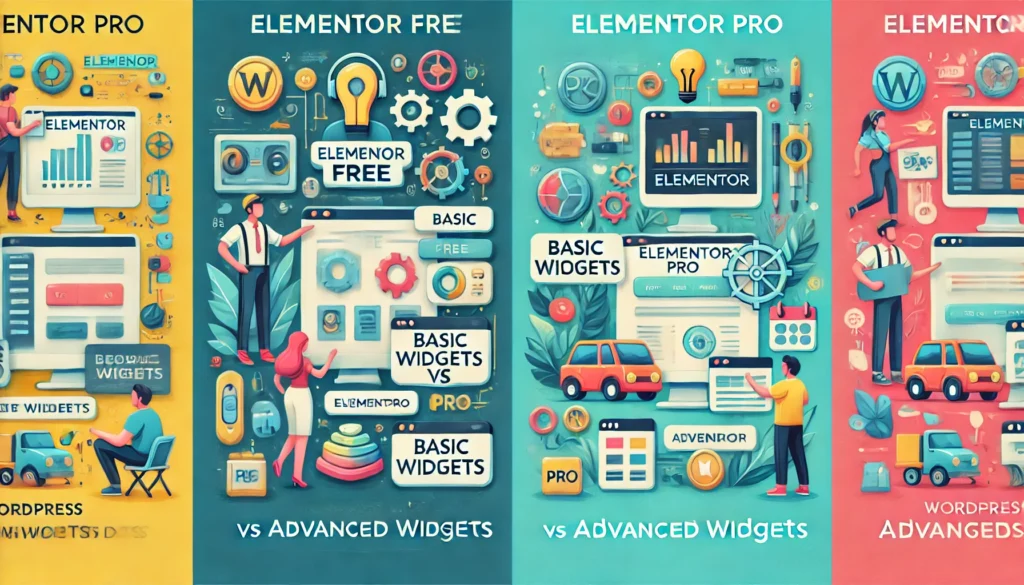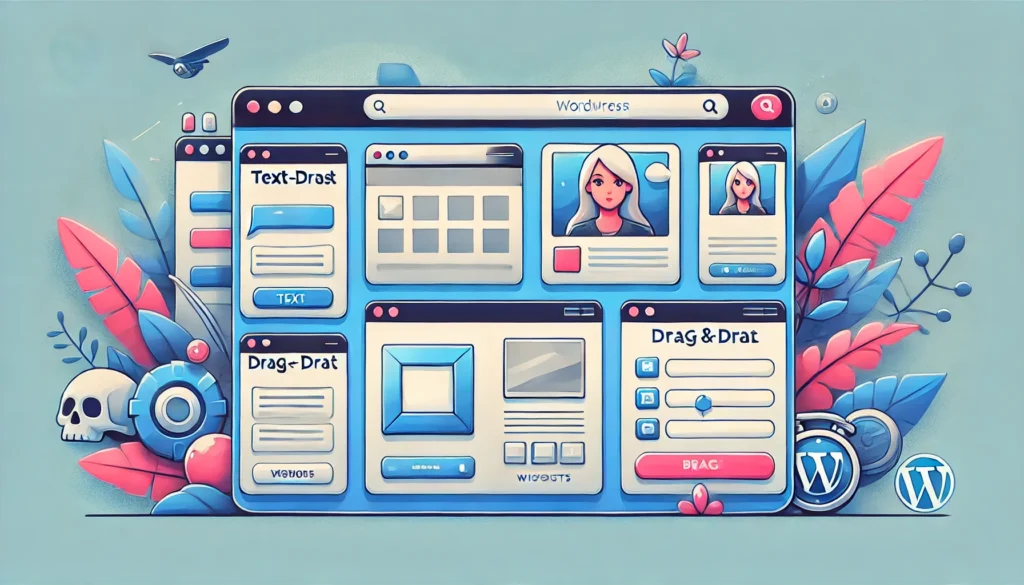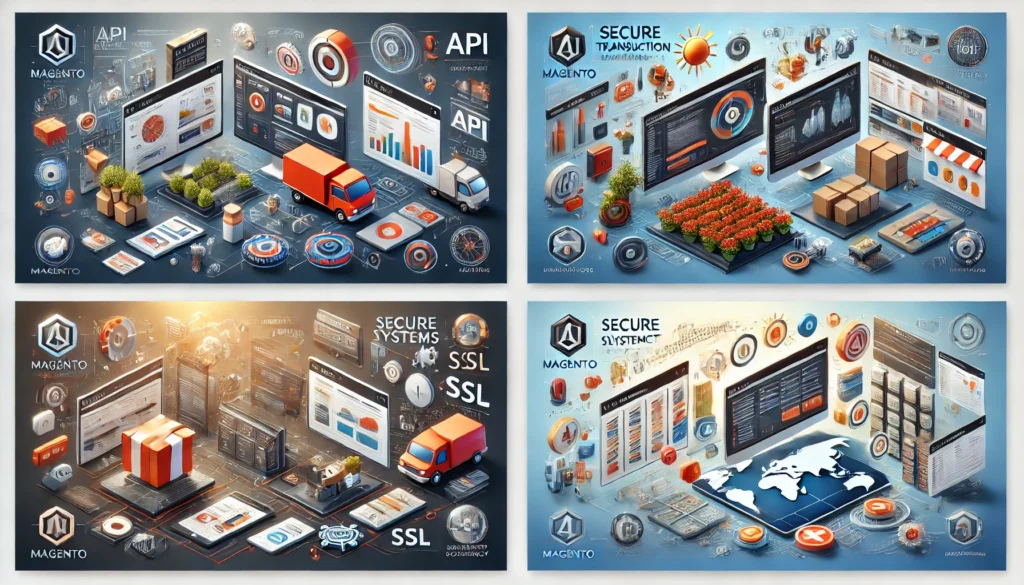Innehållsförteckning
- Introduktion till WordPress
- Varför använda WordPress?
- Hur du kommer igång med WordPress
- 3.1 Installation av WordPress
- 3.2 Grundinställningar
- WordPress-teman och hur du väljer rätt
- 4.1 Gratis vs Premium-teman
- 4.2 Anpassning av teman
- Viktiga plugins för WordPress
- 5.1 Säkerhet
- 5.2 SEO och prestanda
- 5.3 Sociala medier och integration
- Skapa och hantera innehåll
- 6.1 Inlägg vs Sidor
- 6.2 Använda Gutenberg-blockredigeraren
- 6.3 Mediahantering
- Säkerhet och underhåll av din WordPress-sajt
- 7.1 Backup och återställning
- 7.2 Uppdateringar och underhåll
- 7.3 Skydda webbplatsen från vanliga hot
- SEO-optimering för WordPress
- 8.1 Grundläggande SEO-inställningar
- 8.2 Använda SEO-plugins
- 8.3 Hastighetsoptimering
- Avancerade funktioner och tips
- 9.1 E-handel med WooCommerce
- 9.2 Multisajter och flerspråkiga funktioner
- 9.3 Anpassade fält och sidbyggare
- Underhåll och skalning
- 10.1 Skala din webbplats
- 10.2 Felsökning
- Avslutning
1. Introduktion till WordPress
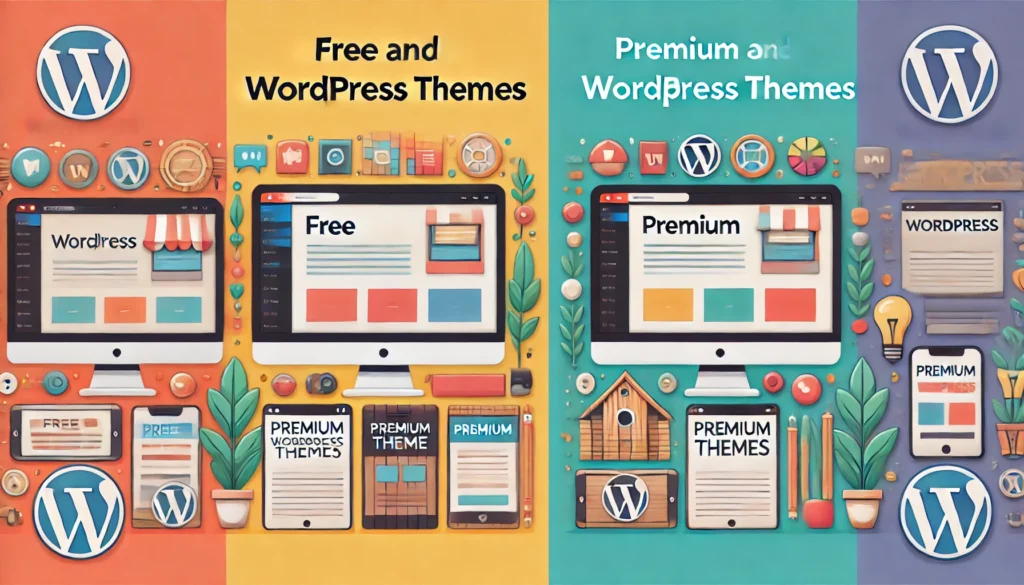
WordPress är ett av världens mest använda innehållshanteringssystem (CMS). Det lanserades första gången 2003 som en enkel bloggplattform men har under årens lopp utvecklats till en mångsidig och kraftfull lösning för alla typer av webbplatser – alltifrån bloggar och portfolios till e-handelsbutiker och stora företagssajter. Med över 40% av alla webbplatser på internet som använder WordPress, är det ett kraftfullt verktyg för både nybörjare och avancerade användare.
I den här guiden kommer vi att djupdyka i hur du kan börja bygga, underhålla och optimera din WordPress-webbplats. Vi kommer att utforska både grundläggande och avancerade funktioner för att se till att du kan få ut mesta möjliga av plattformen. Den här guiden är avsedd att ge dig en omfattande översikt över WordPress och hur du kan använda dess funktioner för att bygga en framgångsrik webbplats.
2. Varför använda WordPress?
WordPress erbjuder en imponerande kombination av flexibilitet, enkelhet och kraft. Här är några av de viktigaste fördelarna med att använda WordPress:
- Användarvänlighet: Ingen kodningskunskap behövs för att komma igång. WordPress har ett intuitivt gränssnitt som gör det enkelt för användare i alla nivåer att skapa och hantera sitt innehåll.
- Flexibilitet: Med tusentals teman och plugins kan du skapa precis den webbplats du vill. Oavsett om du vill skapa en blogg, en företagswebbplats, en portfolio eller en e-handelsbutik, erbjuder WordPress flexibiliteten att anpassa din webbplats efter dina behov.
- SEO-vänliga funktioner: WordPress är byggt med SEO i åtanke och erbjuder verktyg för att förbättra din ranking i sökmotorer. Genom att använda plugins som Yoast SEO eller Rank Math kan du enkelt optimera ditt innehåll för att öka synligheten online.
- Stort community: Eftersom det är open source har WordPress ett stort stöd av utvecklare och användare. Detta innebär att det finns mängder av gratis resurser, handledningar och forum som kan hjälpa dig om du stöter på problem.
- Kontinuerlig utveckling: Eftersom WordPress är ett community-drivet projekt får det ständigt nya funktioner och förbättringar. WordPress uppdateras regelbundet, vilket innebär att du alltid har tillgång till de senaste säkerhetsfunktionerna och nya funktionaliteter.
- Kostnadseffektivitet: Eftersom WordPress är gratis och har många gratis teman och plugins kan du bygga en professionell webbplats utan stora kostnader. Du kan välja att börja med en enkel webbplats och sedan utöka den allt eftersom dina behov växer.
3. Hur du kommer igång med WordPress
Att sätta upp din första WordPress-webbplats är inte så komplicerat som det kanske låter. Med lite vägledning kan du ha din sajt uppe och rulla på bara några timmar.
3.1 Installation av WordPress
Att installera WordPress är oftast en enkel process tack vare funktioner som “ettklicksinstallation” hos många webbhotell. För att installera WordPress manuellt behöver du:
- Ladda ner WordPress från WordPress.org. Den senaste versionen av WordPress är alltid tillgänglig här, och den är gratis att ladda ner och använda.
- Ladda upp filer till din webbserver via FTP. Använd en FTP-klient som FileZilla för att ladda upp WordPress-filerna till din server.
- Skapa en databas för WordPress. Du behöver en MySQL-databas. Detta kan vanligtvis göras genom ditt webbhotells kontrollpanel.
- Gå igenom installationsguiden för att konfigurera din webbplats. När filerna är uppladdade och databasen skapad, kan du navigera till din webbplats och följa installationsguiden. Här fyller du i information om databasen, väljer ett användarnamn och lösenord för din admin-konto.
Det finns även managed WordPress-hostinglösningar där webbhotellet tar hand om alla tekniska aspekter av installation och underhåll. Detta kan vara särskilt användbart för nybörjare eller för dem som vill fokusera på innehållet snarare än tekniken. Managed hosting innebär att din leverantör sköter uppdateringar, säkerhet, och optimering för din WordPress-webbplats, vilket ger dig mer tid att fokusera på innehåll och strategi.
3.2 Grundinställningar
Efter installationen finns det några viktiga inställningar att ta hand om:
- Permalänkar: Gå till ”Inställningar > Permalänkar” och välj ett SEO-vänligt format. Ett vanligt val är ”Inläggsnamn” för att skapa beskrivande URL:er. Detta gör att dina sidor och inlägg får sökmotorvänliga adresser som är lättare för både sökmotorer och användare att förstå.
- Lägg till grundsidor: Skapa sidor som “Om oss”, “Kontakt” och andra grundläggande sidor. Dessa sidor är grundläggande för att ge dina besökare viktig information om din webbplats och företag. En väl utformad kontaktsida kan också bidra till att bygga trovärdighet hos dina besökare.
- Användarkonton och roller: Bestäm vem som ska ha tillgång till att redigera och uppdatera webbplatsen. WordPress har olika användarroller, som Administratör, Redaktör, Författare, Medarbetare och Prenumerant. Varje roll har olika rättigheter, så det är viktigt att sätta rätt roller för att undvika oavsiktliga förändringar. Detta är särskilt viktigt om du arbetar med ett team och vill begränsa åtkomst till känsliga delar av webbplatsen.
- Allmänna inställningar: Gå igenom ”Allmänna inställningar” för att ställa in sajtens titel, slogan och tidszon. Det är viktigt att alla dessa inställningar stämmer för att din webbplats ska vara lätt att hitta och att datum och tid visas korrekt.
4. WordPress-teman och hur du väljer rätt

Ett tema avgör hur din WordPress-webbplats ser ut och fungerar. Det finns tusentals teman tillgängliga, både gratis och premium. Teman bestämmer den visuella presentationen av din webbplats och påverkar användarens upplevelse, så det är viktigt att välja ett tema som passar din målgrupp och dina mål.
4.1 Gratis vs Premium-teman
- Gratis-teman: Gratis teman är bra för nybörjare eller mindre projekt. De kan dock ha begränsad support och färre funktioner jämfört med premium-teman. Gratis-teman hittar du direkt i WordPress-katalogen, och de har ofta granskats för säkerhet och kvalitet. För mindre webbplatser eller enkla bloggar kan ett gratis tema vara ett bra alternativ. Det finns populära och välbyggda gratis-teman som Astra och OceanWP som erbjuder stor flexibilitet.
- Premium-teman: Premium-teman erbjuder mer avancerade funktioner och bättre support, vilket är viktigt för företag och mer professionella sajter. Premium-teman finns på marknadsplatser som ThemeForest eller direkt från tema-leverantörer som Elegant Themes eller StudioPress. Dessa teman är ofta mer sofistikerade och ger större anpassningsmöjligheter, och supporten kan hjälpa dig med specifika problem och anpassningar. Kostnaden för premium-teman varierar, men det är ofta en engångsavgift och kan vara värt investeringen om du vill skapa en professionell webbplats.
Det är viktigt att tänka på följande när du väljer tema:
- Responsiv design: Se till att temat fungerar på både datorer och mobila enheter. En responsiv design säkerställer att din webbplats ser bra ut och fungerar väl oavsett vilken enhet som används.
- Anpassningsmöjligheter: Kontrollera om temat ger dig möjlighet att anpassa färger, typsnitt och layout utan att behöva koda. Ett flexibelt tema gör det möjligt för dig att skapa en unik webbplats som reflekterar ditt varumärke.
- Support och uppdateringar: Ett premium-tema med aktiv support och regelbundna uppdateringar kan vara värt investeringen för en långsiktig webbplats. Se till att temat ständigt uppdateras för att hålla din webbplats säker och kompatibel med de senaste versionerna av WordPress.
4.2 Anpassning av teman
WordPress gör det enkelt att anpassa ditt tema via anpassningsverktyget (”Anpassa” i admin-menyn). Här kan du ändra färger, typsnitt och layout utan att behöva gå in i koden. Detta verktyg gör att även användare utan tekniska kunskaper kan göra sitt tema mer personligt.
Många premium-teman kommer också med egna sidbyggare som gör att du kan skapa unika sidor med enkel drag-och-släpp. Dessa inkluderar verktyg som Elementor, WPBakery Page Builder, och Beaver Builder, som alla erbjuder kraftfulla alternativ för att bygga dynamiska sidlayouter.
Ett annat populärt alternativ är att använda en sidbyggare som Elementor, Beaver Builder eller WPBakery Page Builder. Dessa verktyg gör det enkelt att skapa avancerade sidlayouter utan att behöva skriva en enda rad kod. Det är också vanligt att teman integrerar med dessa byggare för att ge dig mer flexibilitet. Med Elementor kan du exempelvis skapa anpassade sidhuvuden, sidfötter och sidlayouter med stor detaljnivå. Elementor erbjuder också en mängd färdiga mallar som kan användas som utgångspunkt, vilket gör att du kan bygga professionella sidor snabbt.
5. Viktiga plugins för WordPress
Plugins lägger till funktionalitet till din WordPress-webbplats. Det finns över 50 000 plugins att välja mellan i WordPress plugin-katalogen. Plugins kan hjälpa dig att förbättra webbplatsens säkerhet, öka SEO, lägga till nya funktioner, och mycket mer.
5.1 Säkerhet
- Wordfence: Hjälper till att skydda din webbplats mot skadlig kod och intrång. Den har en inbyggd brandvägg och skannar efter sårbarheter. Wordfence ger dig också detaljerade säkerhetsrapporter som kan hjälpa dig att hålla din webbplats säker.
- iThemes Security: Ett annat populärt plugin för att förstärka din säkerhet. Det hjälper dig att stänga vanliga säkerhetshål och övervaka misstänkt aktivitet. Med iThemes Security kan du också ställa in tvåfaktorsautentisering och ändra WordPress-standard-URL:en för inloggning för att göra det svårare för hackare att hitta inloggningssidan.
- Sucuri: Ett säkerhetsplugin som erbjuder brandvägg, skanning av skadlig kod och övervakning i realtid för att hålla din webbplats säker. Sucuri är särskilt användbart för att blockera skadliga attacker och ge ett extra lager av skydd.
5.2 SEO och prestanda
- Yoast SEO: En kraftfull lösning för att optimera dina sidor för sökmotorer. Yoast hjälper dig att förbättra meta-titlar, beskrivningar och nyckelord. Dessutom får du rekommendationer för läsbarhet. Yoast SEO erbjuder också XML-sitemaps, vilket gör det enklare för sökmotorer att indexera din webbplats.
- Rank Math: Ett annat populärt SEO-plugin som är ett bra alternativ till Yoast. Rank Math erbjuder avancerade SEO-funktioner, inklusive schema-markup och stöd för flerspråkiga sajter. Rank Math är känt för sin användarvänliga layout och djupgående SEO-analysfunktioner.
- WP Super Cache eller W3 Total Cache: Hjälper till att snabba upp din webbplats genom caching. Detta innebär att besökarna får snabbare laddningstider och en bättre upplevelse. En snabb webbplats är inte bara bra för användarna utan förbättrar också din SEO-ranking.
- Smush: Ett plugin som komprimerar bilder för att förbättra sidans laddningstid utan att tumma på kvaliteten. Bilder tar ofta upp mycket utrymme och kan göra att webbplatsen laddar långsamt om de inte är optimerade. Smush minskar bildfilerna utan att förlora bildkvalitet, vilket leder till snabbare laddningstider.
5.3 Sociala medier och integration
- Social Snap: För att lägga till delningsknappar för sociala medier. Det hjälper dina besökare att enkelt dela ditt innehåll, vilket kan öka din synlighet online. Med Social Snap kan du också anpassa utseendet på delningsknapparna och analysera hur ditt innehåll presterar på sociala medier.
- Instagram Feed: Visar dina Instagram-inlägg direkt på webbplatsen. Detta hjälper till att hålla din webbplats dynamisk och engagerande, särskilt om du använder Instagram som en del av din marknadsföringsstrategi.
- Revive Old Posts: Automatiserar delningen av äldre inlägg på sociala medier, vilket hjälper dig att hålla ditt innehåll vid liv och öka trafiken över tid. Detta är särskilt användbart för att återuppliva gammalt innehåll som fortfarande är relevant.
6. Skapa och hantera innehåll
Att skapa engagerande och relevant innehåll är kärnan i en framgångsrik WordPress-webbplats. WordPress erbjuder olika verktyg och funktioner för att hantera och presentera ditt innehåll på bästa sätt. En av styrkorna med WordPress är dess mångsidighet och användarvänlighet när det kommer till att skapa olika typer av innehåll.
6.1 Inlägg vs Sidor

I WordPress kan du skapa inlägg och sidor. Inlägg är bra för blogginnehåll och uppdateringar, medan sidor är till för statiskt innehåll som inte ändras lika ofta, t.ex. ”Om oss”. Inlägg kategoriseras vanligtvis med kategorier och taggar för att organisera dem på ett strukturerat sätt. Sidor är å andra sidan mer statiska och innehåller ofta viktig information som dina besökare behöver.
- Inlägg: Bloggartiklar, nyhetsuppdateringar, evenemang. Inlägg är organiserade kronologiskt och är utformade för att vara dynamiska. Detta innebär att de publiceras regelbundet och flyttas ned i takt med att nya inlägg publiceras. Inlägg kan också kopplas till RSS-flöden, vilket gör att prenumeranter får uppdateringar när du lägger till nytt innehåll.
- Sidor: Startsida, Kontaktsida, Tjänster. Sidor är till för mer permanent innehåll som inte förändras lika ofta. Till exempel, en kontaktsida innehåller vanligtvis information som besökare använder för att komma i kontakt med dig, och den behöver sällan ändras.
6.2 Använda Gutenberg-blockredigeraren
WordPress har en blockbaserad redigerare kallad Gutenberg, där varje element – text, bild, video – är ett block. Det ger stor flexibilitet att bygga avancerade sidlayouter utan att behöva koda. Varje block kan anpassas och flyttas för att skapa den layout du vill ha. Gutenberg har gjort det enkelt att bygga komplexa sidor genom att använda fördefinierade block, vilket innebär att du kan fokusera mer på innehållet och mindre på tekniken.
Några vanliga block är:
- Textblock: För att lägga till brödtext. Detta är det mest grundläggande blocket och används för att skapa paragraftexter.
- Bildblock: För att ladda upp och visa bilder. Du kan enkelt lägga till beskrivningar och alt-text för att göra bilderna mer tillgängliga och SEO-vänliga.
- Videoblock: För att bädda in videor från plattformar som YouTube eller Vimeo. Detta gör att du kan lägga till dynamiskt innehåll som engagerar besökare.
- Kolumner: För att dela upp innehållet i flera kolumner och skapa mer komplexa layouter. Kolumner gör det möjligt att skapa en visuellt tilltalande design genom att kombinera text, bilder och andra block.
- CTA-knappar (Call to Action): Ett block som gör att du kan lägga till tydliga och klickbara uppmaningar som kan hjälpa dig att omvandla besökare till kunder.
Med Gutenberg kan du spara och återanvända anpassade block som återanvändbara block. Detta är särskilt användbart om du ofta använder samma typ av innehåll, som till exempel kontaktinformation eller CTA-knappar.
6.3 Mediahantering
WordPress har ett mediabibliotek där du kan ladda upp, organisera och hantera dina filer som bilder, videor och dokument. Att använda optimerade bilder är viktigt för prestanda. Plugins som Smush eller ShortPixel hjälper till att automatiskt komprimera bilder när du laddar upp dem för att minska sidans laddningstid.
Förutom att ladda upp bilder och videor kan du också organisera media med hjälp av kategorier och taggar. Detta gör det enklare att hitta rätt filer när du hanterar en stor mängd innehåll. Att använda rätt alt-texter för bilder är viktigt både för SEO och tillgänglighet. Alt-text beskriver vad bilden visar och hjälper sökmotorer att förstå innehållet på din sida, samtidigt som det gör webbplatsen mer tillgänglig för besökare med synnedsättningar.
7. Säkerhet och underhåll av din WordPress-sajt
7.1 Backup och återställning
Det är viktigt att regelbundet ta backup på din webbplats. Plugins som UpdraftPlus kan automatisera denna process, vilket ger dig en återställningspunkt om något går fel. UpdraftPlus låter dig schemalägga automatiska säkerhetskopior och lagra dem på flera olika ställen, som exempelvis Dropbox, Google Drive eller Amazon S3. Att ha säkerhetskopior är avgörande för att snabbt kunna återställa webbplatsen om du skulle råka ut för ett problem som dataförlust eller en säkerhetsincident.
7.2 Uppdateringar och underhåll
WordPress släpper regelbundet uppdateringar som förbättrar säkerheten och funktionaliteten. Se till att hålla WordPress-kärnan, teman och plugins uppdaterade för att minimera risken för säkerhetsproblem. Ett bra tips är att aktivera automatiska uppdateringar för plugins och teman som har en beprövad historik. Uppdateringar är en viktig del av underhållet och hjälper till att skydda din webbplats från sårbarheter som hackare kan utnyttja.
Regelbundet underhåll innebär också att kontrollera om det finns trasiga länkar, optimera databasen och rensa oanvända teman och plugins. Ett plugin som WP-Optimize kan hjälpa till att hålla din databas ren och snabb genom att ta bort onödiga poster och optimera tabellerna.
7.3 Skydda webbplatsen från vanliga hot
Förutom säkerhetsplugins finns det flera andra åtgärder du kan vidta för att skydda din webbplats:
- Använd starka lösenord och byt lösenord regelbundet. Ett starkt lösenord innehåller en kombination av stora och små bokstäver, siffror och specialtecken.
- Begränsa antalet inloggningsförsök för att förhindra brute force-attacker. Plugins som Limit Login Attempts Reloaded kan hjälpa med detta genom att blockera användare efter ett visst antal misslyckade inloggningsförsök.
- Inaktivera filredigering i WordPress admin. Detta gör du genom att lägga till följande rad i din wp-config.php-fil:
define('DISALLOW_FILE_EDIT', true);. Detta gör att ingen kan redigera teman eller plugin-filer från adminpanelen, vilket är en säkerhetsåtgärd mot hackare. - Tvåfaktorsautentisering (2FA): Implementera tvåfaktorsautentisering för att göra inloggningsprocessen ännu säkrare. Det innebär att användaren måste bekräfta sin identitet med ytterligare ett steg, till exempel en kod som skickas till mobilen.
8. SEO-optimering för WordPress
SEO (Search Engine Optimization) är viktigt för att förbättra din webbplats synlighet på sökmotorer som Google. WordPress har många inbyggda funktioner och plugins som hjälper dig att optimera din webbplats för SEO.
8.1 Grundläggande SEO-inställningar
Börja med att sätta upp SEO-vänliga permalänkar och använda beskrivande URL:er. Se till att lägga till meta-beskrivningar på varje sida och inlägg, och använd rubriker (H1, H2 osv) för att strukturera ditt innehåll. Det är viktigt att skapa en bra användarupplevelse, eftersom detta också påverkar din SEO-rankning.
Titel-taggar och meta-beskrivningar är viktiga delar av SEO-optimering, eftersom de hjälper sökmotorer att förstå vad din sida handlar om. Du bör också optimera dina rubriker för att inkludera nyckelord som är relevanta för ditt innehåll, vilket gör det lättare för både användare och sökmotorer att navigera på din webbplats.
8.2 Använda SEO-plugins
Ett plugin som Yoast SEO eller Rank Math kan hjälpa dig med alla aspekter av SEO, från nyckelordoptimering till sitemap-generering och schema-markup. De guidar dig genom de bästa SEO-praxis och visar hur väloptimerat ditt innehåll är.
Yoast SEO erbjuder till exempel en SEO-analys och en läsbarhetsanalys för varje inlägg och sida, vilket hjälper dig att förbättra både innehållets kvalitet och hur väl det presterar i sökmotorer. Rank Math ger också en poäng på hur SEO-vänlig varje sida är och föreslår förbättringar som kan göras för att förbättra rankningen.
8.3 Hastighetsoptimering
Webbplatsens laddningstid påverkar både användarupplevelse och SEO. Här är några tips för att optimera hastigheten:
- Caching: Använd ett cache-plugin som WP Super Cache eller W3 Total Cache. Dessa plugins lagrar statiska versioner av din webbplats, vilket innebär att servern inte behöver generera samma sida om och om igen för varje besökare.
- Bildoptimering: Komprimera bilder med plugins som Smush eller ShortPixel. Optimerade bilder laddar snabbare och minskar belastningen på servern.
- Content Delivery Network (CDN): Använd en CDN-tjänst som Cloudflare för att förbättra laddningstider globalt. En CDN lagrar kopior av din webbplats på servrar runt om i världen, vilket gör att besökare kan ladda webbplatsen från en server som är geografiskt närmare.
- Minifiera CSS och JavaScript: Använd plugins som Autoptimize för att minska storleken på CSS- och JavaScript-filer. Minifiering innebär att onödig kod, som mellanslag och kommentarer, tas bort för att göra filerna mindre och snabbare att ladda.
9. Avancerade funktioner och tips

WordPress är inte bara en bloggplattform utan en flexibel och kraftfull plattform som kan användas för många olika ändamål, inklusive e-handel, forum och mycket mer.
9.1 E-handel med WooCommerce
WooCommerce är ett plugin som gör det möjligt att skapa en e-handelsbutik på din WordPress-webbplats. Med WooCommerce kan du hantera produkter, betalningar och leveranser. Det finns många tillägg till WooCommerce som utökar funktionaliteten och ger dig fler möjligheter.
Några funktioner i WooCommerce:
- Produktvariationer: Hantera olika storlekar, färger eller andra varianter av samma produkt. Detta är användbart om du säljer kläder eller andra produkter som kommer i olika varianter.
- Betalningsportaler: WooCommerce stöder många betalningsportaler som PayPal, Stripe och Klarna. Du kan enkelt lägga till betalningsmetoder som passar din målgrupp och göra köpupplevelsen smidig för dina kunder.
- Fraktalternativ: Ställ in olika fraktalternativ beroende på region eller typ av produkt. Du kan också erbjuda fri frakt eller fast pris beroende på ordervärde, vilket är ett bra sätt att uppmuntra kunder att handla mer.
- Kuponger och rabatter: WooCommerce gör det enkelt att skapa kuponger och erbjuda rabatter, vilket är ett effektivt sätt att öka försäljningen och locka nya kunder.
9.2 Multisajter och flerspråkiga funktioner
WordPress kan också användas för att skapa ett multisajt-nätverk, vilket är praktiskt om du vill hantera flera sajter från en och samma WordPress-installation. Detta är vanligt för större organisationer eller företag som behöver olika sajter för olika varumärken eller regioner.
För flerspråkiga webbplatser finns plugins som WPML eller Polylang. Dessa hjälper dig att skapa en sajt som är tillgänglig på flera språk. Du kan hantera översättningar och skapa olika versioner av samma sida eller inlägg. Flerspråkighet är särskilt viktigt om du vill nå en global publik och göra ditt innehåll tillgängligt för användare från olika länder.
WPML erbjuder en omfattande lösning för att hantera flerspråkiga sajter och integreras med många populära teman och plugins. Polylang är ett annat alternativ som är lite mer lättviktigt och enkelt att använda men ändå erbjuder kraftfull funktionalitet för att skapa flerspråkigt innehåll.
9.3 Anpassade fält och sidbyggare
Advanced Custom Fields (ACF) är ett kraftfullt plugin som låter dig skapa och använda anpassade fält på din webbplats. Detta är användbart om du vill utöka funktionaliteten och lägga till specifik information på olika sidor och inlägg. ACF ger dig möjlighet att skapa fält som datum, text, bilder och mycket mer, vilket gör det enkelt att anpassa innehållet utan att behöva skriva kod.
Elementor och andra sidbyggare kan kombineras med ACF för att skapa dynamiska och innehållsrika sidor som lätt kan uppdateras utan att behöva skriva kod. Du kan till exempel skapa ett anpassat fält för testimonials och sedan använda Elementor för att visa dem på ett visuellt tilltalande sätt.
ACF är särskilt användbart för att skapa mer komplexa webbplatser där innehållet måste organiseras på specifika sätt. Genom att använda ACF kan du skapa anpassade inläggstyper och fält som gör din webbplats mer strukturerad och lättare att uppdatera.
10. Underhåll och skalning
Att underhålla och skala din WordPress-webbplats är avgörande när din trafik och ditt innehåll växer. En välskött webbplats är inte bara säker utan erbjuder också en bättre användarupplevelse.
10.1 Skala din webbplats
När din webbplats växer i trafik och innehåll är det viktigt att se till att den kan hantera ökade krav. Här är några tips för att skala din WordPress-webbplats:
- Hosting: Uppgradera till ett kraftfullare hosting-paket eller överväg en dedikerad server eller VPS. Att ha en stabil och kraftfull hostinglösning är avgörande för att hantera hög trafik och säkerställa snabb laddningstid.
- Caching och CDN: Se till att caching och CDN är implementerade för att minska belastningen på servern. En bra cache-strategi tillsammans med ett CDN hjälper din webbplats att leverera innehåll snabbt, även under hög belastning.
- Databasoptimering: Använd plugins som WP-Optimize för att regelbundet optimera databasen och ta bort överflödiga poster. En ren databas är snabbare och kan hantera fler förfrågningar utan att påverka prestandan negativt.
- Belastningstester: Kör regelbundna belastningstester för att identifiera flaskhalsar och se till att din webbplats kan hantera ökad trafik. Verktyg som LoadImpact kan hjälpa dig att simulera trafiktoppar och optimera webbplatsen därefter.
10.2 Felsökning

Problem kan uppstå på alla webbplatser. Här är några vanliga felsökningssteg:
- Inaktivera alla plugins och aktivera dem ett i taget för att identifiera vilket som orsakar problem. Ofta kan konflikter mellan plugins leda till oväntade problem, och detta är ett bra sätt att hitta orsaken.
- Byt till ett standardtema som Twenty Twenty-One för att se om problemet är relaterat till ditt tema. Om problemet försvinner när du byter tema, vet du att problemet är kopplat till ditt nuvarande tema.
- Aktivera felsökningsläge i WordPress genom att lägga till följande i din wp-config.php:
define('WP_DEBUG', true);. Detta gör att du kan se felmeddelanden som kan hjälpa dig att identifiera problem och hitta lösningar. - Kontrollera serverloggar: Om du har tillgång till serverloggar via ditt webbhotell kan du också hitta värdefull information där. Loggarna kan visa exakt vad som orsakar problem och ge dig ledtrådar till hur du kan åtgärda dem.
11. Avslutning
WordPress är en kraftfull och flexibel plattform som passar både nybörjare och erfarna användare. Med sin stora samling av teman och plugins kan du skapa en webbplats som är precis som du vill ha den. Det viktigaste är att hålla din webbplats säker, optimerad och uppdaterad för att kunna dra full nytta av WordPress möjligheter.
Genom att använda de verktyg och strategier som vi har gått igenom i den här guiden kan du skapa en webbplats som inte bara ser bra ut, utan också presterar på topp, är säker och lockar rätt målgrupp. Det är en resa som kräver kontinuerligt lärande och underhåll, men resultatet är en professionell och välfungerande webbplats som hjälper dig att uppnå dina mål.
Hoppas den här guiden har gett dig en bra start! Om du är redo att sätta igång, börja med att utforska teman och plugins som passar dina behov. Lycka till med din WordPress-resa!